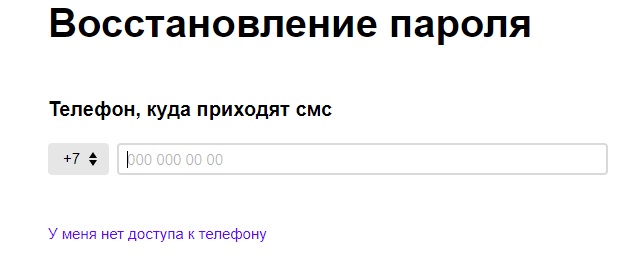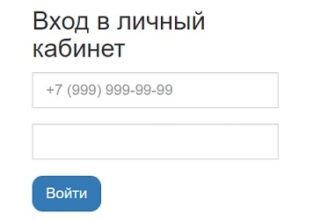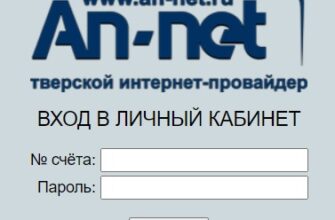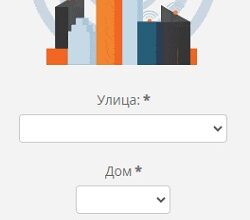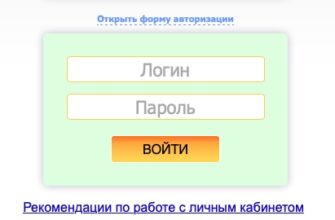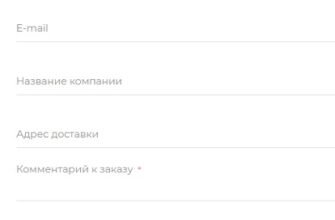Пошаговые инструкции по личному кабинету ЮMoney (Яндекс кошелек)
Яндекс.Деньги — популярная площадка для проведения операций в режимах онлайн и офлайн. Доступ к ним открывается в личном кабинете зарегистрированного пользователя. Недавно Сбербанк выкупил Яндекс.Деньги. Теперь Яндекс Кошелек называется ЮMoney, вход в личный кабинет требует не логин, а телефон или почту. Возможность совершения денежных переводов, обналичивания средств, выпуска пластиковой карты и других манипуляций остается прежней.
Что изменилось на Яндекс.Деньги
Какие перемены в личном кабинете:
Остается как прежде:
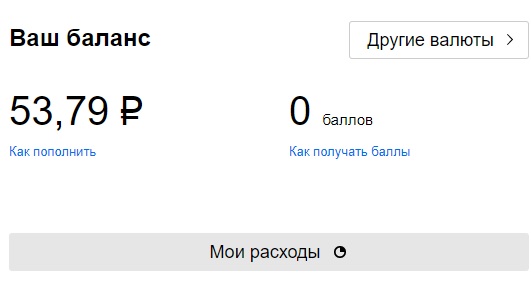
Для входа необходимо:
- Войти через Яндекс.
- Дать разрешение ЮMoney на доступ к данным.
- Создать новый пароль.
- Проверить настройки и данные.
При входе в кошелек сразу появляется объявление о ребрендинге.
Как войти в Яндекс кошелек
До 15 декабря 2020 года используются оба бренда Яндекс.Деньги и ЮMoney. Поэтому вход возможен через 2 сайта. Скачивая мобильное приложение Yandex money автоматически загружается версия с новым именем.
Через браузер на компьютере
Для того, чтобы открыть доступ к кошельку необходимо после аутентификации на сайте нажать на аватарку в верхнем правом углу. Здесь размещена информация:
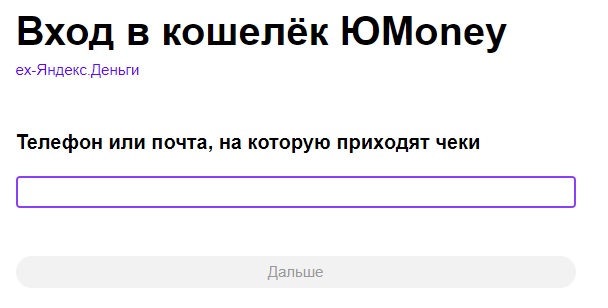
Здесь же открывается доступ к пополнению счета через личный кабинет и добавлению новой карты.
Через приложение на смартфоне
При входе в личный кабинет после ввода почты или номера телефона интерфейс сразу выдает информацию о балансе. Здесь же бросается в глаза кнопка для пополнении счета.
Внизу расположена панель со ссылками для перехода в каталог платежей, их историю и привязанные карты.
Для того, чтобы добавить дополнительный аккаунт нужно:
- Нажать на аватар в верхнем углу слева.
- Возле указанного номера нажать стрелочку.
- Выбрать “Добавить”.
- Указать контакты.
- Следовать инструкции.
На один номер телефона можно зарегистрировать десять кошельков, на одну почту — один.
Настройки аккаунта
Важная характеристика счета — присвоенный ему статус. Он определяет функциональные границы. После регистрации всем пользователям присваивается “Аноним” (позволяет оплачивать покупки и услуги в РФ). Изменить его можно в настройках. Для этого на компьютере:
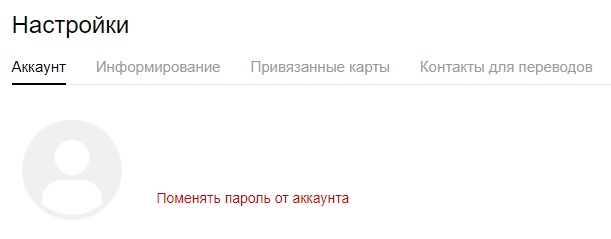
В приложении:
После — выбрать способ идентификации, указать необходимую информацию. Потребуются данные из паспорта или другого документа. Запрос рассматривается разное время в зависимости от способа (в офисах агенств, БПС-Сбербанк — несколько минут, через нотариуса — 7 дней плюс время на пересылку документов).
Как создать Яндекс кошелек
Для того, чтобы завести интернет-кошелек от Яндекс (теперь ЮMoney) нужно зарегистрироваться на платформе. Инструментом выступает мобильное приложение или браузер.
В обоих случаях алгоритм действий одинаков:
- Вход на сайт yoomoney.ru или в приложение ЮMoney через смартфон.
- Указание телефона с кодом международного формата, на который ожидается смс.
- Ввод полученного кода в предоставленное поле.
- Создание и подтверждение пароля для входа.
- Автоматическое присвоение кошельку номера из 15 цифр.
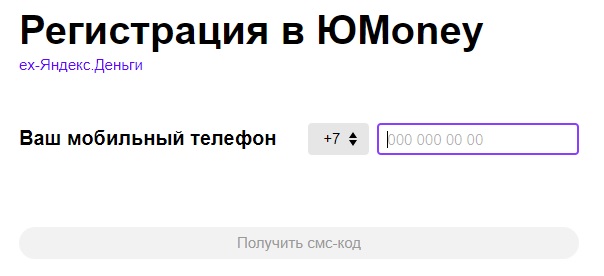
Рекомендация. Записать номер кошелька, чтобы в любую минуту он был доступен.
Можно пополнять кошелек и проводить операции на российских сервисах без идентификации.
Для расширения функционала требуется идентификация в кабинете. Потребуются личные и паспортные данные (фамилия, имя, отчество, дата рождения, номер документа, удостоверяющего личность).
Как восстановить доступ в кабинет
В случае забытого пароля техническая поддержка оперативно восстанавливает вход после подтверждения пользователем своих данных. Чтобы восстановить пароль, необходимо пройти по ссылке.